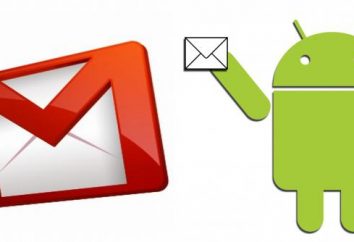Dlaczego komputer spowalnia po uaktualnieniu do systemu Windows 10?
Bardzo często w użytkowników w dniach ostatnich, którzy zainstalowali dziesiątą wersję „Wind”, zaczynają pojawiać się problemy związane z faktem, że komputer spowalnia po uaktualnieniu do systemu Windows 10, ale ze starego systemu w postaci „Siedem” czy „ósemka” pracował doskonale normalne. Spróbujmy zrozumieć przyczyny tego zjawiska, a także spojrzeć na kilka sposobów poprawienia tej sytuacji.
Po zainstalowaniu systemu Windows 10 stał spowolnić pracę komputera: Możliwe przyczyny
W ten sposób użytkownik dokonał aktualizacji do „dziesiątki”. Po udanej instalacji, od razu zauważył, że komputer jest strasznie powolny po uaktualnieniu do Windows 10. Co jest tego powodem?

Pierwszym i najbardziej oczywistym powodem jest to, że tylko konfiguracja komputera lub laptopa tylko spełnia zalecane wymagania systemu, co powoduje duże obciążenie tylko minimum, nie. Ponadto, jeśli chcesz zainstalować 64-bitową wersję, jest o wiele bardziej „żarłoczny” pod względem zasobów systemowych, niż z 32-bitowej architekturze. Ale to nie jest ważne.
Wśród głównych powodów, że po uaktualnieniu do systemu Windows 10 spowalnia komputer lub laptop, zwany następujące:
- Procesor słaby;
- brak pamięci;
- ogromna ilość zbędnych usług w komplecie;
- zbyt mały rozmiar pliku stronicowania;
- fragmentacji dysku twardego;
- Wpływ wirusów.
Dlaczego nowy komputer z systemem Windows 10 hamuje?
To wszystko na temat tej pory tylko zaktualizowanych systemach. Ale dlaczego w takim razie, nowe laptopy i terminale komputerowe nie chce działać tak jak powinno? Tak, bo na samym „top ten” jest ujęte jako ukryte i niepotrzebnych procesów, usług i funkcji, które to wszystko razem to zbyt mocne obciążenie zasobów systemowych. Co to jest najbardziej smutne, taka sytuacja może mieć miejsce nawet na potężnych maszynach, które są nawet wyższe niż minimalna konfiguracja.
Wyłączanie niepotrzebnych usług
Przystępujemy do części praktycznej. Załóżmy, że masz problem z tym, że komputer spowalnia po uaktualnieniu do Windows 10. W jaki sposób mogę rozwiązać tę sytuację? Aby to zrobić, można zastosować szereg sposobów. Pierwszy na liście będzie wyłączyć wszystkie zbędne usługi i procesy, które użytkownik, ogólnie rzecz biorąc, po prostu nie potrzebują.
W celu wyjaśnienia dokładnie jakie procesy są uruchomione w tle, niekoniecznie używać standardowego Menedżera zadań. Oczywiście, możliwe jest, aby „zabić” niektóre z procesów, ale po pewnym czasie, spontanicznie uruchomić ponownie. Dlatego też, jeśli zauważysz, że Twój komputer spowalnia po uaktualnieniu do systemu Windows 10, należy użyć do konfigurowania parametrów startowych.

Mogą one być dostępne za pośrednictwem uniwersalnego polecenia msconfig, wpisanej w menu „Uruchom”, który z kolei jest spowodowane przez każdy z głównego menu „Start”, lub łatwiej – kombinacji Win + R. Po zalogowaniu, wybierz zakładkę Ustawienia startowe i zobaczyć ponieważ istnieją tylko włączone. W zasadzie, jeśli system ma pełny etat antywirusa, pozostawić na starcie może być tylko jego. Wszystko jest dozwolone, aby wyłączyć (aby strzelać kleszcza) bez istotnych konsekwencji dla systemu. Po wykonaniu wszystkich powyższych czynności system musi być całkowicie wznowiona. Efektem będą odczuwalne natychmiast.
Wyłączanie elementów systemu
Innym powodem, że komputer spowalnia po uaktualnieniu do systemu Windows 10 – działa, ale nie jest używany przez składniki systemu. Aby uczynić go bardziej zrozumiałym dlaczego biec usługę drukowania, gdy użytkownik nie ma drukarki? Dlaczego trzeba dołączonego modułu Hyper-V, jeśli instalacja i korzystanie z maszyn wirtualnych nie są w ogóle? I to nie wszystko, co może być wyłączony.

Aby wyłączyć programy używają i funkcje sekcję o nazwie z menu klikając prawym przyciskiem myszy na przycisk „Start”. We wszystkich elementów otrzyma okno podstawowych ustawień. Wybierz coś, co nie trzeba, i usunąć je z etykietą. Potem znowu, trzeba zrestartować.
Ustawianie rozmiaru pliku stronicowania
Czasami zdarza się, że komputer spowalnia po uaktualnieniu do systemu Windows 10 również z powodu zbyt małego rozmiaru pliku strony. Choć jest powiedziane, że tak się nie stanie, czasami uaktualnienie bez formatowania jeśli sekcję „dziesięć” powtórzenia poprzedniej konfiguracji systemu. Jeżeli wcześniej plik stronicowania zostały zmodyfikowane, a wynik będzie układ hamulcowy.

Aby ustawić jego rozmiar partycji systemowej za pomocą komputera lub właściwości zaawansowanych ustawień gdzie wybrano prędkość menu. Oczywiście, można określić ustawienia, aby określić jego rozmiar automatycznie. Jednak w celu optymalizacji leczenia do niego w przypadku braku pamięci jako sekcja, aby zapisać to lepiej wybrać nie jest woluminem systemowym i jeden dysk logiczny o dużej objętości. W zasadzie, w tym przypadku, rozmiar pliku można ustawić ręcznie, ale trzeba zainstalować go na podstawie „RAM”. Na przykład, na 512 MB format jest 2048 MB maksimum 1024 MB – 2048 MB do 4096 – 1024 MB, MB dla pamięci RAM 8GB się plik wymiany nie mogą być w ogóle stosowane.
Usuń niepotrzebne pliki i defragmentacji dysku twardego
Inną kwestią, która jest związana z faktem, że komputer spowalnia po uaktualnieniu do systemu Windows 10, może polegać na tym, że poprzedni system plików z dysku twardego nie została usunięta, a zajmują tak dużo miejsca, że normalna praca „dziesięć” w zakresie obchodzenia się z płyty pozostałą przestrzeń zbyt mało. Zapisywanie odbywa się tylko przez 30 dni można powrócić do oryginalnego systemu. Jeśli nie zamierzasz zrobić lepiej, aby usunąć pliki. Ale to czasami 25-30 GB.

To jest po prostu usunięcie powinno być przeprowadzone nie przez strony, ale z użyciem narzędzia Oczyszczanie dysku, do którego dostęp można uzyskać za pośrednictwem właściwości menu (prawy przycisk myszy na literę dysku w Eksploratorze Windows). Tutaj wystarczy zaznaczyć zaznaczyć linię wskazującą pliki kopii zapasowej starego systemu.

Wreszcie, jeśli przejdziesz do sekcji optymalizacji dysku, użyj pierwszą analizę, a następnie defragmentacji partycji. Przyspieszy to dostęp do nich podczas rozmowy z najczęściej używanych programów, plików i aplikacji.
Wyłączanie złe aktualizacji
Czasem powodem może być spowodowane nieprawidłowo instalowania aktualizacji systemu. Wyłączyć automatyczną aktualizację nie jest zalecane. Jednakże, jeśli problem nadal istnieje, konsekwencje mogą być takie, że system odmówi pracy.

W tym przypadku zaleca się, aby usunąć je jeden po drugim, a następnie ponownym uruchomieniu komputera, a następnie spojrzeć na zachowanie systemu. Jak tylko aktualizacja, która spowodowała awarię zostanie znaleziony, to powinien zostać usunięty z listy (marka niedostępna), a następnie wybrać, aby wyszukać aktualizacje ręcznie zaktualizować system.
Wirusy materii
Innym problemem jest wpływ wirusów, złośliwego oprogramowania lub kodu wykonywalnego. Rozwiązaniem tego problemu jest oczywista: system trzeba sprawdzić jakiś potężny skaner. Jednak korzystanie z przenośnej wersji narzędzi antywirusowych, lub tych, które są pobierane do uruchamiania systemu (potoczna nazwa Rescue Disk).
wniosek
Tak powyżej są uważane za główne przyczyny zahamowania komputerów po aktualizacji do „dziesiątki”. Oczywiście, to nie jest wszystko, co może powodować podobne zjawiska (wszystkie niemożliwe do opisania). Uwaga, to nie jest uważane za problem z efektami wizualnymi, indeksowanie, geolokalizacja, telemetrii, zastępując przy wyjściu stan hibernacji, sytuacja z procesorem zastępczej lub dodanie pasków RAM, ponieważ laptopy zrobić to dość trudne. Ale dokładnie jak system w większości przypadków nie tylko pozbyć się problemu hamowania, ale również skonfigurować komputer pod kątem maksymalnej wydajności.